Excel'de bir grafiğe hızlıca yatay veya dikey ortalama çizgisi ekleyin
Kutools for Excel
Excel'i 300+ ile Güçlendirir
Güçlü Özellikler
Excel çalışma sayfasında sütun veya çubuk grafiği oluşturduğunuzda, bazen sütun veya çubuk değerleriyle karşılaştırmak için bir ortalama veya hedef çizgi eklemek isteyebilirsiniz. Normalde, Excel'in yerleşik özelliğiyle, bir ortalama çubuğu veya sütun verisi eklemeniz ve ardından çubuğu çizgi türüne dönüştürmeniz gerekir. Ancak bu makalede, Kutools for Excel'in güçlü bir özelliği olan Grafiğe Çizgi Ekle özelliğini tanıtacağız. Bu araç sayesinde, sütun veya çubuk grafiğine yatay veya dikey ortalama veya belirli bir değer çizgisi kolayca ekleyebilirsiniz.
Excel'de grafiğe hızlıca yatay veya dikey ortalama veya belirli bir değer çizgisi ekleyin
Excel'de grafiğe hızlıca yatay veya dikey ortalama veya belirli bir değer çizgisi ekleyin
Ortalama veya belirli bir değer çizgisini grafiğe eklemek için aşağıdaki adımları izleyin:
1. İlk olarak, verilerinize dayalı bir sütun veya çubuk grafiği oluşturun, ardından oluşturulan grafiği seçin ve Kutools > Grafik > Grafik Araçları > Grafiğe Çizgi Ekle'yi tıklayın, aşağıdaki ekran görüntüsüne bakın:
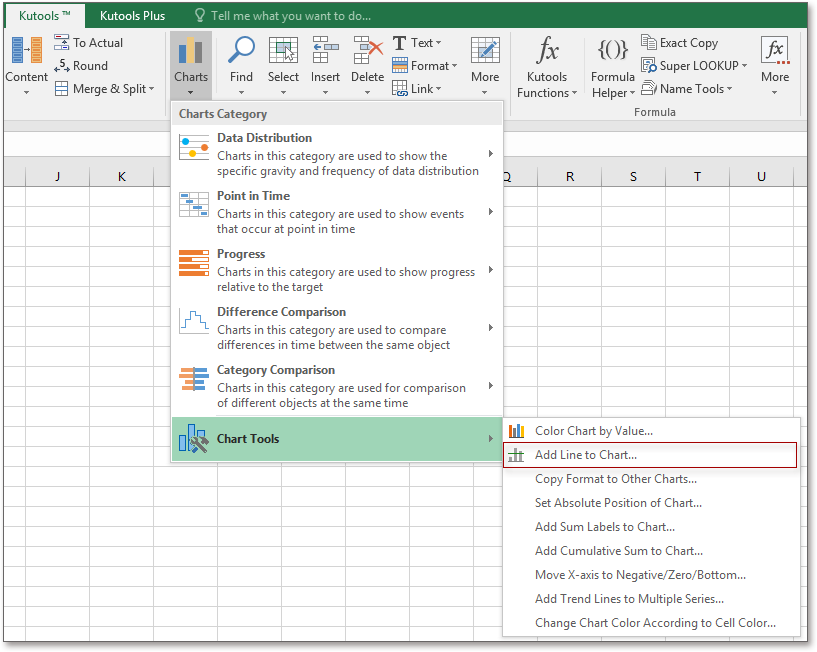
2. Çizgi ekleme grafiği iletişim kutusunda, Ekleme Konumu bölümünden ihtiyacınız olan Ortalama veya Diğer Değerler'i seçin; bu örnekte Ortalama seçeneğini seçeceğim, aşağıdaki ekran görüntüsüne bakın:
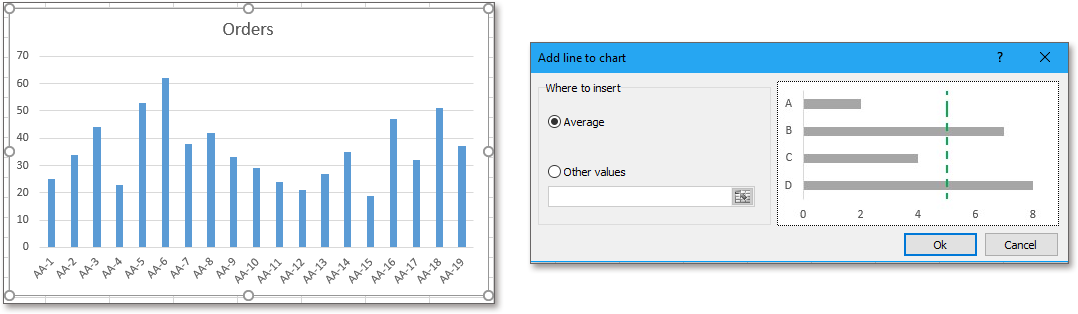
3. Ardından Tamam düğmesine tıklayın, yatay bir ortalama çizgisi sütun grafiğine hemen eklenecektir, aşağıdaki ekran görüntüsüne bakın:

Notlar:
1. Eğer bir çubuk grafiğiniz varsa, Ortalama seçeneğini işaretleyin veya aşağıdaki ekran görüntüsünde gösterildiği gibi Diğer Değer metin kutusuna belirli bir değer girin:

Ve dikey bir belirli değer çizgisi çubuk grafiğine eklenecektir, aşağıdaki ekran görüntüsüne bakın:

2. Aşağıdaki ekran görüntüsünde gösterildiği gibi, çizginin rengini veya türünü ihtiyaçlarınıza göre değiştirebilirsiniz:

3. Bu çizgi statiktir, orijinal veriler değiştiğinde değişmez. Bu nedenle, orijinal verileriniz değişirse, doğru sonucu elde etmek için bu özelliği tekrar uygulamanız gerekir.
Bir grafiğe yatay veya dikey ortalama çizgisi ekleme
Önerilen Verimlilik Araçları
Office Tab: Microsoft Office'de kullanışlı sekmeleri Chrome, Firefox ve yeni Edge tarayıcısı gibi kullanın. Sekmeler arasında kolayca geçiş yapın — artık dağınık pencereler yok. Daha fazla bilgi edin...
Kutools for Outlook: Kutools for Outlook, Microsoft Outlook 2010–2024 (ve sonraki sürümler) ile Microsoft 365 için 100'den fazla güçlü özellik sunar, size e-posta yönetimini basitleştirme ve verimliliği artırma konusunda yardımcı olur. Daha fazla bilgi edin...
Kutools for Excel
Kutools for Excel, Excel 2010 – 2024 ve Microsoft 365'te işlerinizi hızlandırmak için 300'den fazla gelişmiş özellik sunar. Yukarıdaki özellik, içerilen zaman kazandıran araçlardan sadece biridir.

